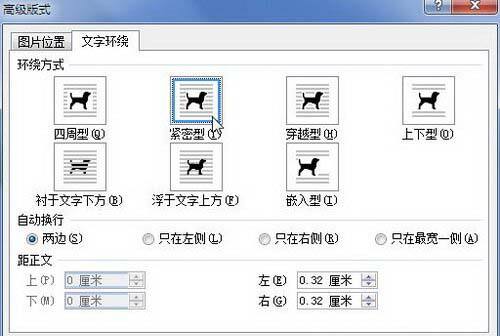Word2007:SmartArt图形7中文字环绕方式
办公教程导读
收集整理了【Word2007:SmartArt图形7中文字环绕方式】办公软件教程,小编现在分享给大家,供广大互联网技能从业者学习和参考。文章包含537字,纯文字阅读大概需要1分钟。
办公教程内容图文
第2步,在打开的“SmartArt工具/格式”功能区中,单击“排列”分组中的“文字环绕”按钮,在打开的文字环绕列表中,用户可以选择“嵌入型”、“四周型环绕”、“紧密型环绕”、“穿越型环绕”、“上下型环绕”、“衬于文字上方”和“衬于文字下方”多种文字环绕方式。
小提示:如果用户希望对SmartArt图形文字环绕方式做更精确的设置,则可以在文字环绕方式列表中选择“其他布局选项”命令。在打开的“高级版式”对话框中切换到“文字环绕”选项卡,用户可以分别设置环绕方式、自动换行方式和SmartArt图形距正文的位置。完成设置后单击“确定”按钮。
在Word2007文档中,SmartArt图形文字环绕方式的设置,很简单吧,只要通过文字环绕的命令窗口进行设置,其实只要你在图片文字位置那块学习掌握透彻,对于SmartArt图形的设置,那就是小菜一碟了。
办公教程总结
以上是为您收集整理的【Word2007:SmartArt图形7中文字环绕方式】办公软件教程的全部内容,希望文章能够帮你了解办公软件教程Word2007:SmartArt图形7中文字环绕方式。
如果觉得办公软件教程内容还不错,欢迎将网站推荐给好友。